यदि आपका कंप्यूटर सफाई से बंद नहीं होता है, या यह पुनरारंभ होता रहता है, कर्नेल पावर 41 गंभीर त्रुटि आपके कंप्यूटर पर हो सकता है। इसे इवेंट लॉग में नीचे दी गई छवि के रूप में दिखाया गया है:
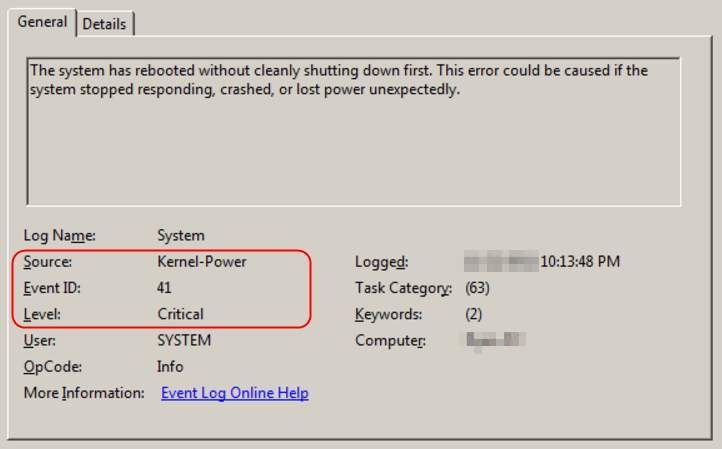
त्रुटि संदेश कह रहा है: सिस्टम ने पहले सफाई से बंद किए बिना रीबूट किया है। यह त्रुटि तब हो सकती है जब सिस्टम ने प्रत्युत्तर देना बंद कर दिया, क्रैश हो गया, या अप्रत्याशित रूप से बिजली खो दी। चिंता मत करो। आमतौर पर इसे ठीक करना एक आसान समस्या है। नीचे दिए गए आसान और त्वरित समाधानों का पालन करें।
ध्यान दें: आप देखेंगे कि हम विंडोज 10 पर इस त्रुटि के बारे में बात कर रहे हैं। लेकिन अगर आप अन्य विंडोज सिस्टम पर इस त्रुटि का सामना करते हैं, तो आप अपने कंप्यूटर पर समस्या का निवारण करने के लिए निम्नलिखित समाधानों को भी आजमा सकते हैं।
मैं कर्नेल-पावर 41 गंभीर त्रुटि को कैसे ठीक करूं?
इस समस्या को ठीक करने का प्रयास करने के लिए यहां 2 तरीके दिए गए हैं। दूसरी विधि का प्रयास करें यदि पहला काम नहीं करता है।
विधि 1: अपने सभी उपलब्ध ड्राइवरों को अपडेट करें
अधिकतर, कर्नेल-पावर 41 त्रुटि आपके कंप्यूटर पर गलत डिवाइस ड्राइवरों, विशेष रूप से एक पुराने या दूषित साउंड कार्ड ड्राइवर के कारण होती है। तो आप इस समस्या को हल करने के लिए अपने कंप्यूटर पर सभी उपलब्ध ड्राइवरों को अपडेट करने का प्रयास कर सकते हैं।
अपने वीडियो कार्ड और मॉनिटर के लिए सही ड्राइवर प्राप्त करने के दो तरीके हैं: मैन्युअल या खुद ब खुद .
मैनुअल ड्राइवर अपडेट - आप अपने दोनों उपकरणों के लिए निर्माता की वेबसाइट पर जाकर और सबसे हाल के सही ड्राइवर की खोज करके अपने साउंड कार्ड ड्राइवर या किसी अन्य डिवाइस ड्राइवर को मैन्युअल रूप से अपडेट कर सकते हैं। केवल उन ड्राइवरों को चुनना सुनिश्चित करें जो आपके विंडोज 10 के संस्करण के अनुकूल हैं।
स्वचालित ड्राइवर अद्यतन - यदि आपके पास अपने डिवाइस ड्राइवरों को मैन्युअल रूप से अपडेट करने के लिए समय, धैर्य या कंप्यूटर कौशल नहीं है, तो आप इसके बजाय इसे स्वचालित रूप से कर सकते हैं चालक आसान . Driver Easy स्वचालित रूप से आपके सिस्टम को पहचान लेगा और आपके डिवाइस, और आपके Windows सिस्टम के संस्करण के लिए सही ड्राइवर ढूंढेगा, और यह उन्हें सही तरीके से डाउनलोड और इंस्टॉल करेगा:
एक) डाउनलोड और ड्राइवर ईज़ी इंस्टॉल करें।
2) भागो चालक आसान और स्कैन नाउ बटन पर क्लिक करें। Driver Easy तब आपके कंप्यूटर को स्कैन करेगा और किसी भी समस्या वाले ड्राइवरों का पता लगाएगा।
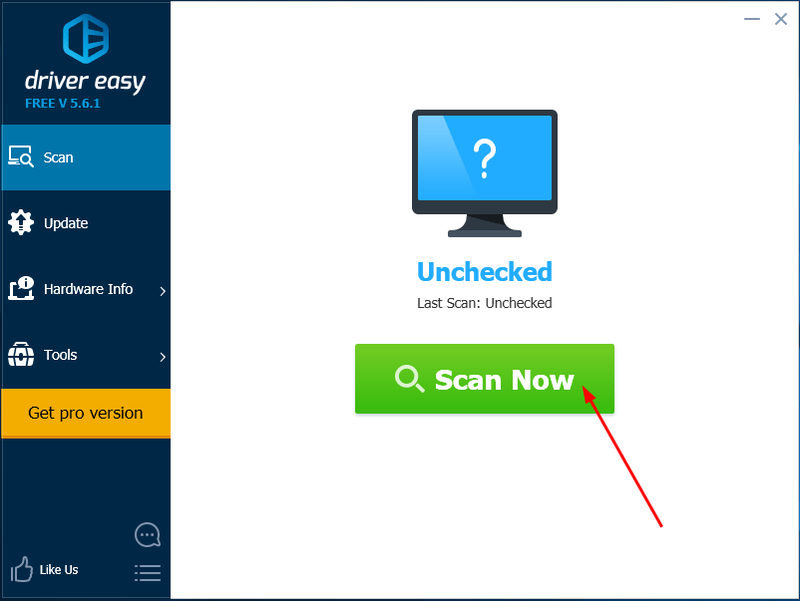
3) दबाएं अद्यतन किसी भी फ़्लैग किए गए ड्राइवर के बगल में बटन स्वचालित रूप से उस ड्राइवर के सही संस्करण को डाउनलोड और इंस्टॉल करने के लिए (आप इसके साथ ऐसा कर सकते हैं नि: शुल्क संस्करण)।
या क्लिक करें सब अद्यतित का सही संस्करण स्वचालित रूप से डाउनलोड और इंस्टॉल करने के लिए सब ड्राइवर जो आपके सिस्टम पर गायब या पुराने हैं। (इसके लिए आवश्यक है प्रो संस्करण जो पूर्ण समर्थन और 30 दिन की मनी बैक गारंटी के साथ आता है। जब आप सभी अपडेट करें क्लिक करेंगे तो आपको अपग्रेड करने के लिए प्रेरित किया जाएगा।)
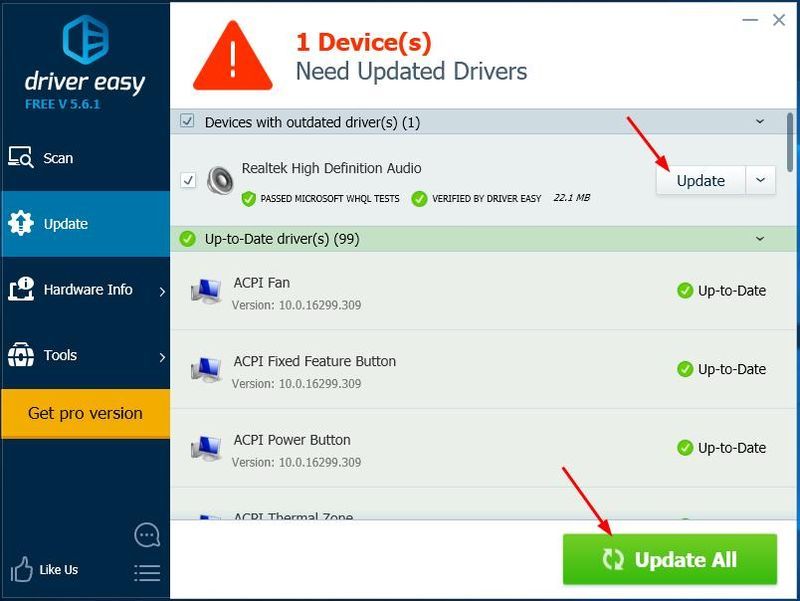
3) अपने कंप्यूटर को पुनरारंभ करें और जांचें कि यह ठीक काम करता है या नहीं।
विधि 2: अपनी पावर सेटिंग बदलें
कभी-कभी आपके कंप्यूटर की पावर सेटिंग्स भी कर्नेल-पावर 41 त्रुटि प्रकट कर सकती हैं। अपनी पॉवरर सेटिंग्स बदलने के लिए निम्नलिखित चरणों का पालन करें:
1) टाइप पावर सेटिंग्स स्टार्ट मेन्यू से सर्च बॉक्स में। तब दबायें पावर और स्लीप सेटिंग .
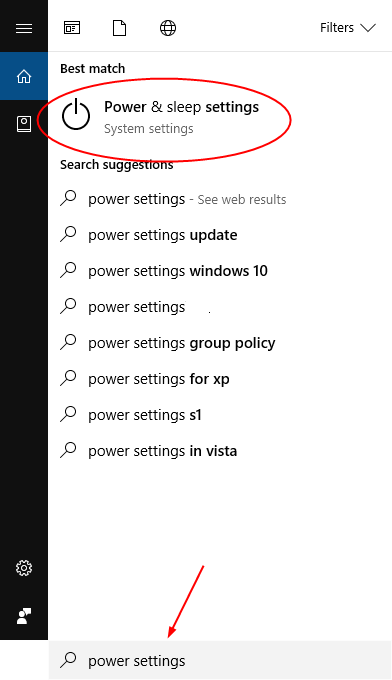
2) क्लिक करें कंप्यूटर के सो जाने पर बदलें। फिर उन्नत पावर सेटिंग्स बदलें .
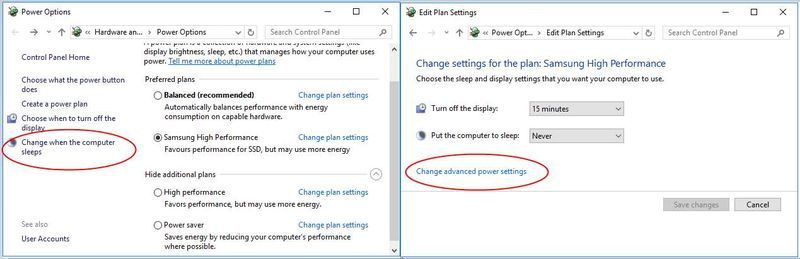
3) डबल-क्लिक करें हार्ड डिस्क > के बाद हार्ड डिस्क बंद करें , फिर सेट करें कभी नहीँ . फिर डबल-क्लिक करें नींद > सोने के बाद और पर भी सेट कभी नहीँ . क्लिक ठीक है।
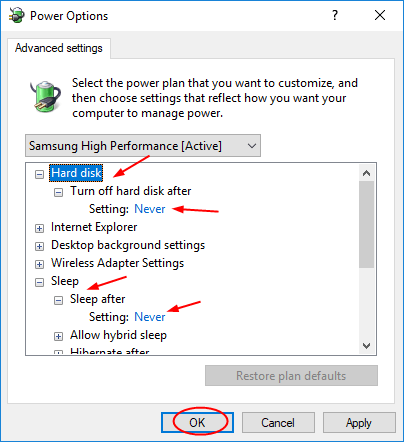
4) अपने कंप्यूटर को पुनरारंभ करें और जांचें कि यह ठीक काम करता है या नहीं।
- विंडोज 10






